wps打印多頁表格其中的一頁的教程
時間:2023-03-30 09:08:21作者:極光下載站人氣:326
作為一款學生黨和上班族經常運用到的辦公軟件,wps軟件收獲了不少的忠實用戶,在這款辦公軟件中能夠為用戶實現編輯多種文件類型的想法,很好的滿足用戶的使用需求,所以wps軟件是不少用戶電腦上的必備辦公軟件,當用戶在wps軟件中編輯表格文件時,一般按照要求會將編輯好的表格內容打印下來,但是經常會遇到多頁表格只打印其中一頁的情況,這個問題其實很好解決,用戶直接打開軟件的打印窗口,并在頁碼范圍板塊中勾選頁選項,并設置范圍為從2頁到2頁,
也可以根據實際情況來設置,隨后用戶將打印內容設置為選定工作表選項即可,因此有需要的用戶可以來看看下方小編的經驗分享,希望用戶能夠喜歡。
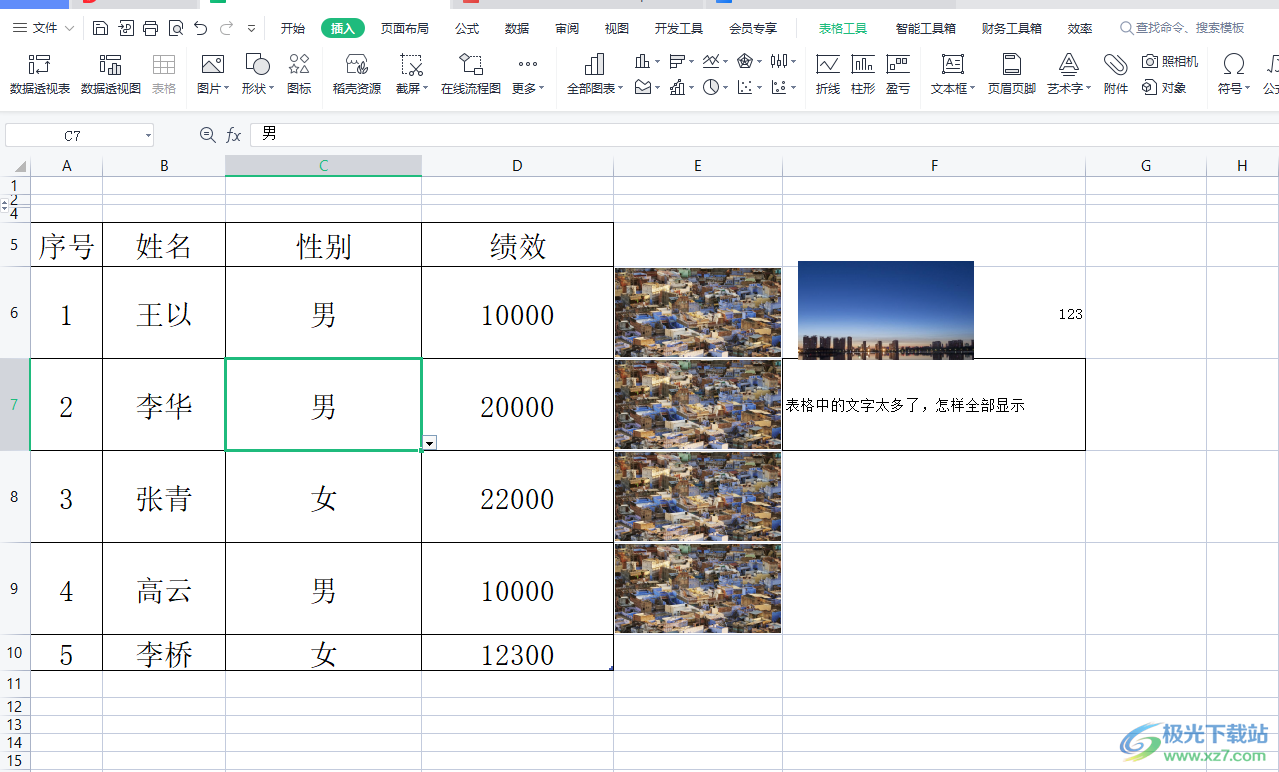
方法步驟
1.用戶在電腦桌面上雙擊打開wps軟件,接著進入到表格的編輯頁面上
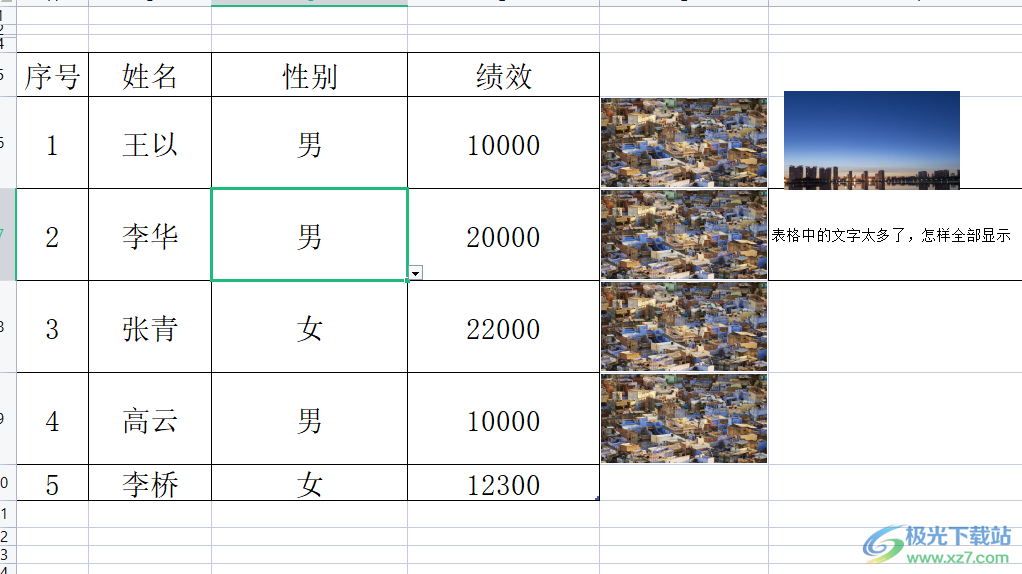
2.這時用戶在頁面左上角的快速訪問工具欄中點擊打印圖標,或是按下ctrl+p快捷鍵來打開打印窗口
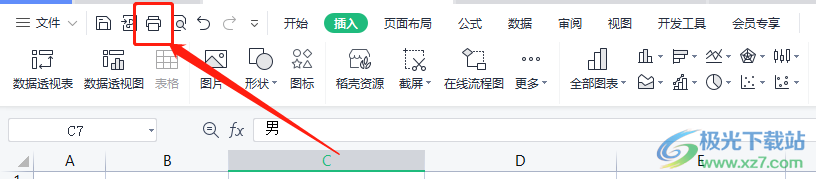
3.在打開的打印窗口中,用戶將頁碼范圍板塊設置為頁,接著輸入范圍從2頁到2頁
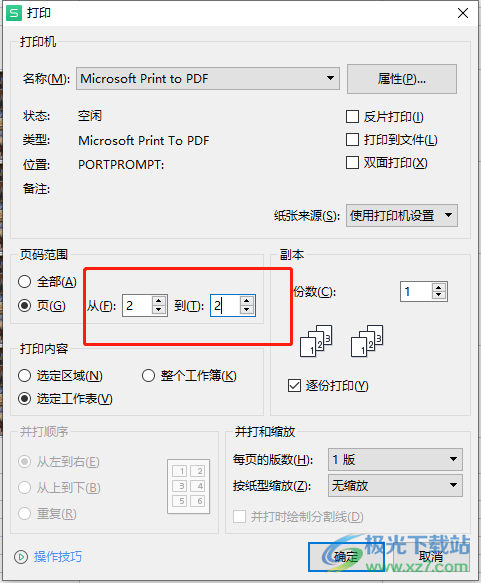
4.然后還需要用戶在打印內容板塊中,勾選選定工作表選項來打印
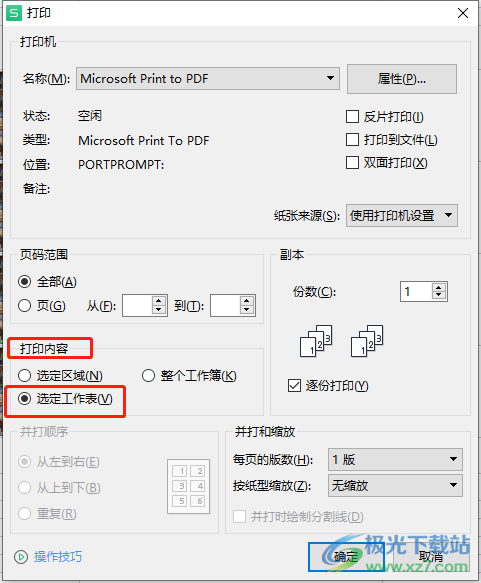
5.設置好頁碼范圍和打印內容后,用戶直接按下確定按鈕就可以了
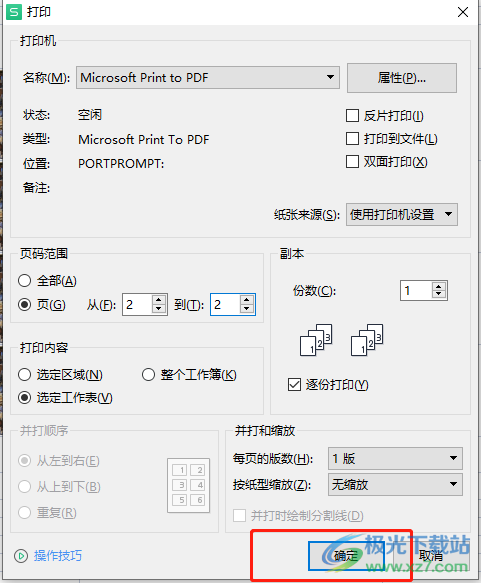
以上就是小編對用戶提出問題整理出來的方法步驟,用戶從中知道了解決問題的過程為點擊打印——勾選頁——輸入頁碼從2頁到2頁——勾選選定工作表——確定這幾步,操作的過程是很簡單的,因此感興趣的用戶可以跟著小編的教程操作起來,一定可以成功解決好問題的。
相關推薦
相關下載
熱門閱覽
- 1百度網盤分享密碼暴力破解方法,怎么破解百度網盤加密鏈接
- 2keyshot6破解安裝步驟-keyshot6破解安裝教程
- 3apktool手機版使用教程-apktool使用方法
- 4mac版steam怎么設置中文 steam mac版設置中文教程
- 5抖音推薦怎么設置頁面?抖音推薦界面重新設置教程
- 6電腦怎么開啟VT 如何開啟VT的詳細教程!
- 7掌上英雄聯盟怎么注銷賬號?掌上英雄聯盟怎么退出登錄
- 8rar文件怎么打開?如何打開rar格式文件
- 9掌上wegame怎么查別人戰績?掌上wegame怎么看別人英雄聯盟戰績
- 10qq郵箱格式怎么寫?qq郵箱格式是什么樣的以及注冊英文郵箱的方法
- 11怎么安裝會聲會影x7?會聲會影x7安裝教程
- 12Word文檔中輕松實現兩行對齊?word文檔兩行文字怎么對齊?
網友評論